Apple Kimliği Nasıl Sıfırlanır? Kolay ve Adım Adım Yöntem
okunma
Apple Kimliği, Apple ekosistemindeki tüm hizmetlerin anahtarıdır. iCloud, App Store, iTunes, Apple Music veya iMessage gibi uygulamaların tamamı Apple Kimliği üzerinden çalışır. Ancak zaman zaman kullanıcılar, şifrelerini unuttukları veya güvenlik nedeniyle değiştirmeleri gerektiğinde, Apple Kimliği sıfırlama adımlarını uygulamak zorunda kalırlar.
Bu yazıda, Apple Kimliği sıfırlama sürecini en basit şekilde adım adım anlattık. iPhone, iPad, Mac ya da doğrudan web sitesi üzerinden şifrenizi kolayca yenileyebilirsiniz.
Apple Kimliği Neden Sıfırlanır?
Apple Kimliğini sıfırlamanın en yaygın nedenlerinden bazıları şunlardır:
-
Şifrenin unutulması: Kullanıcıların en sık yaşadığı durumdur.
-
Hesap güvenliği: Hesap bilgileri üçüncü kişilerce ele geçirilmiş olabilir.
-
Apple tarafından zorunlu güncelleme: Şüpheli girişler algılandığında, güvenlik için şifre değişikliği istenebilir.
-
Yeni cihaz kurulumu: Eski şifre hatırlanmadığında hesap yeniden doğrulanmalıdır.
Görüldüğü gibi, bu işlem hem güvenlik hem de erişim açısından kritik öneme sahiptir.
Apple Kimliği Web Sitesinden Nasıl Sıfırlanır?
Apple’ın resmi web sitesi, Apple Kimliği sıfırlamak için en yaygın kullanılan yöntemdir. İşlem oldukça basit birkaç adımdan oluşur:
-
Apple Kimliği web sitesine girin.
-
“Şifremi Unuttum” seçeneğine tıklayın.
-
Hesabınıza kayıtlı e-posta adresinizi veya telefon numaranızı yazın.
-
Karşınıza çıkan yönergeleri takip ederek doğrulama kodunu girin.
-
Kimliğiniz doğrulandığında yeni bir şifre belirleyin.
Bu adımları tamamladıktan sonra, hesabınızı tüm Apple cihazlarınızda güncel şifrenizle kullanabilirsiniz.
iPhone ve iPad Üzerinden Apple Kimliği Sıfırlama
Apple Kimliğinizi doğrudan cihazınızdan sıfırlamak da mümkündür. Bunun için şu adımları izleyebilirsiniz:
-
Ayarlar uygulamasını açın.
-
Ekranın üst kısmında yer alan Apple Kimliği ve iCloud bölümüne dokunun.
-
“Şifreyi Unuttum” seçeneğini seçin.
-
Ekrandaki yönergeleri takip ederek kimliğinizi doğrulayın.
-
Yeni şifrenizi belirleyin.
Bu yöntem, özellikle bilgisayara erişiminiz olmadığında oldukça pratik bir çözüm sunar.
Mac Üzerinden Apple Kimliği Sıfırlama
Mac kullanıcıları için de benzer bir süreç geçerlidir. Apple Kimliğinizi sıfırlamak için:
-
Sistem Ayarları menüsünü açın.
-
Sol üst köşedeki Apple Kimliği bölümüne gidin.
-
“Şifreyi Unuttum” seçeneğine tıklayın.
-
Doğrulama adımlarını tamamladıktan sonra yeni şifrenizi girin.
Mac üzerinden yapılan sıfırlama, aynı zamanda bağlı diğer cihazlarınıza da otomatik olarak güncellenir.
Apple Kimliği Sıfırlarken Dikkat Edilmesi Gerekenler
Apple Kimliğinizi sıfırlarken aşağıdaki noktalara özen göstermeniz gerekir:
-
Güçlü şifre kullanın: Büyük harf, küçük harf, rakam ve özel karakterler içeren karmaşık bir şifre tercih edin.
-
Şifreyi not edin: Unutmamak için güvenli bir yerde saklayın.
-
Çift doğrulamayı aktif edin: Hesabınıza ek güvenlik katmanı eklemek için mutlaka iki faktörlü kimlik doğrulama kullanın.
-
Güncel iletişim bilgisi sağlayın: Telefon numaranız ve e-posta adresiniz güncel olmalıdır.
Bu adımlar, ileride tekrar aynı sorunu yaşamamanız için oldukça faydalıdır.
Apple Kimliği, Apple dünyasının merkezinde yer alır. Şifre unutulduğunda veya güvenlik gerekçesiyle sıfırlama ihtiyacı doğduğunda, Apple’ın sunduğu yöntemler sayesinde kullanıcılar hızlıca yeniden erişim sağlayabilir. Web sitesi, iPhone, iPad veya Mac üzerinden uygulanan bu adımlar, birkaç dakika içinde yeni şifre oluşturmanıza imkan tanır.
Düzenli aralıklarla şifre güncellemek ve güçlü kombinasyonlar kullanmak, hesabınızın güvenliği için en önemli adımdır.
Sık Sorulan Sorular
Apple Kimliği şifremi unuttum, sıfırlarken verilerim silinir mi?
Hayır, şifre sıfırlama işlemi yalnızca giriş bilgilerinizi değiştirir. Fotoğraflar, belgeler ve diğer verileriniz silinmez.
Apple Kimliği sıfırlamak için ücret ödemem gerekiyor mu?
Hayır, bu işlem tamamen ücretsizdir.
İki faktörlü doğrulamayı açmadan şifre sıfırlayabilir miyim?
Evet, ancak iki faktörlü doğrulama etkinse hesabınıza daha hızlı ve güvenli erişim sağlarsınız.









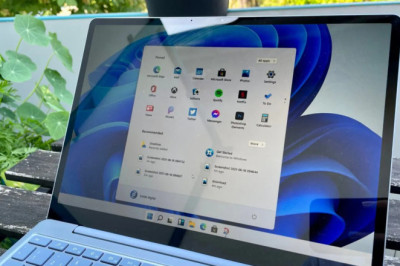
![Gerçek Bir Bilim Tutkunu musun? [Bilim Bilgi Yarışması]](https://bilimblogum.com/upload/media/posts/2025-11/09/gercek-bir-bilim-tutkunu-musun-bilim-bilgi-yarismasi_1762658196-s.jpg)


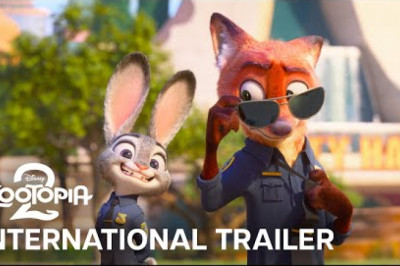
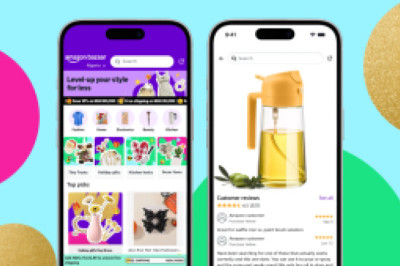



![En Çok İndirilen Türk Yapımı Oyunlar [2025 Listesi]](https://bilimblogum.com/upload/media/posts/2025-09/11/en-cok-indirilen-turk-yapimi-oyunlar-2025-listesi_1757613876-s.jpg)




Yorumlar
0 yorum